Convertiți PDF în Word. Recunoaștere de text online gratuită pentru PDF și imagini Recunoaște de la pdf la Word
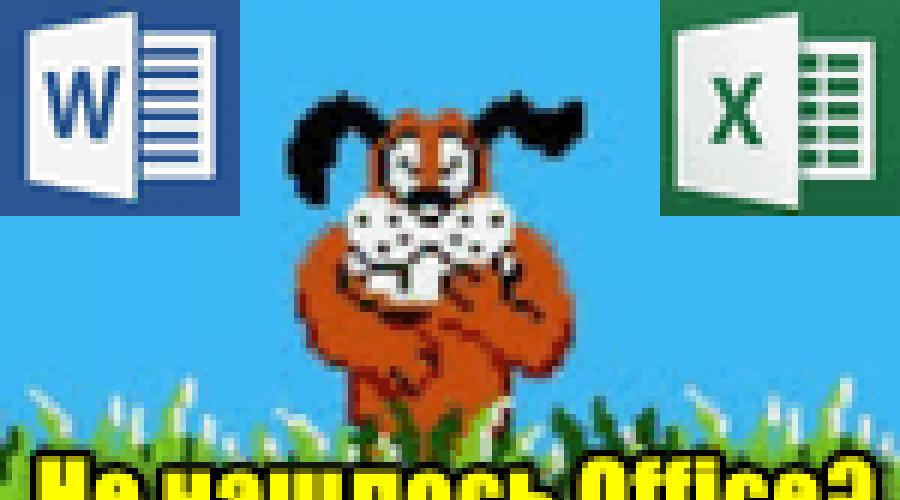
Întrebare de la un utilizator
Bună ziua.
Vă rog spuneţi-mi. Am un fișier PDF și trebuie să îl editez (schimbați o parte din text, adăugați titluri și evidențieri). Cred ca cel mai bine este sa faci o astfel de operatie in WORD.
Cum pot converti acest fișier în format DOCX (cu care WORD funcționează)? Am incercat mai multe servicii, dar unele dau eroare, altele transfera text dar pierd poze. Putem face mai bine?
Marina Ivanova (Nijni Novgorod)
Bună ziua!
Da, în munca de birou trebuie să te confrunți din când în când cu o astfel de sarcină. În unele cazuri, se rezolvă destul de ușor, în altele este foarte greu ☺.
Faptul este că fișierele PDF pot fi diferite:
- sub formă de imagini: când fiecare pagină este o fotografie/poză, i.e. Practic nu există text acolo. Cea mai dificilă opțiune de lucru, deoarece... a traduce toate acestea în text este la fel ca a lucra cu o foaie scanată (cei care au un scaner vor înțelege ☺). În acest caz, este recomandabil să folosiți special. programe;
- sub formă de text: fișierul are text care este comprimat în format PDF și este protejat (nu protejat) de editare (acest tip este în general mai ușor de lucrat). În acest caz, atât serviciile online, cât și programele vor fi potrivite.
În acest articol voi analiza mai multe modalități de a converti PDF în WORD. Cred că fiecare îl va putea găsi pe cel mai potrivit pentru ei înșiși și va îndeplini această sarcină ☺.
Programe
Microsoft Word
Noile versiuni de Word (cel puțin în 2016) au un instrument special pentru conversia fișierelor PDF. Mai mult, nu este nevoie de nimic de la tine - doar deschideți niște „pdf” și sunteți de acord cu transformarea. În câteva minute veți obține rezultatul.
Și, apropo, această funcție în Word funcționează destul de bine (și cu orice tip de fișiere PDF). De aceea recomand să încercați mai întâi această metodă.
Cum se utilizează: Mai întâi deschideți Word, apoi faceți clic pe „fișier/deschidere” și selectați fișierul de care aveți nevoie.

Când sunteți întrebat despre transformare, sunteți de acord. După un timp, veți vedea fișierul sub formă de text.

Pro: rapid; nu sunt necesare mișcări ale corpului din partea utilizatorului; rezultat acceptabil.
Contra: programul este plătit; unele formatări ale documentului se pot pierde; nu toate pozele vor fi transferate; Procesul de conversie nu poate fi influențat în niciun fel - totul merge în modul automat.
Nota!
În loc de Word și Excel, puteți utiliza alte analogi gratuite cu funcționalități similare. Am vorbit despre ele în acest articol:
ABBY Fine Reader
Limitări ale procesului: 100 de pagini pentru recunoaștere; Software-ul funcționează timp de 30 de zile după instalare.
Dar acest program este unul dintre cele mai universale - poate „alimenta” orice fișier PDF, imagine, fotografie, scanare. Funcționează după următorul principiu: sunt selectate blocuri de text, imagini, tabele (există un mod automat și există un mod manual), apoi recunoaște textul din aceste blocuri. Rezultatul este un document Word obișnuit.
Apropo, cele mai recente versiuni ale programului sunt destinate utilizatorului începător - utilizarea programului este foarte simplă. În prima fereastră de bun venit, selectați „Imagine sau PDF în Microsoft Word” (vezi captura de ecran de mai jos).

Fine Reader - sarcini populare incluse în fereastra de start bun venit
În continuare, programul vă va împărți automat documentul în pagini, iar pe fiecare pagină va evidenția toate blocurile și le va recunoaște. Tot ce trebuie să faci este să corectezi erorile și să salvezi documentul în format DOCX (apropo, Fine Reader poate salva în alte formate: HTML, TXT, DOC etc.).

Fine Reader - recunoașterea textului și a imaginilor într-un fișier PDF
Pro: puteți converti orice imagine sau fișier PDF în format text; cei mai buni algoritmi de recunoaștere; există opțiuni pentru verificarea textului recunoscut; puteți lucra chiar și cu cele mai fără speranță fișiere, care au fost abandonate de toate celelalte servicii și programe.
Contra: programul este plătit; trebuie să specificați manual blocuri pe fiecare pagină.
Readiris Pro
Limitarea procesului: 10 zile de utilizare sau procesare a 100 de pagini.
Acest program este un concurent cu Fine Reader. Vă va ajuta să scanați un document de pe o imprimantă (chiar dacă nu aveți drivere pentru el!), apoi să recunoașteți informațiile din scanare și să le salvați în Word (în acest articol ne interesează a doua parte, și anume recunoașterea ☺).
Apropo, datorită integrării foarte strânse cu Word, programul este capabil să recunoască formule matematice, diferite simboluri non-standard, hieroglife etc.

Pro: recunoașterea diferitelor limbi (engleză, rusă etc.); multe formate pentru salvare; algoritmi buni; cerințele de sistem sunt mai mici decât cele ale altor programe analogice.
Contra: plătit; Apar erori și este necesară procesarea manuală.
Convertor gratuit PDF în Word

Un program foarte simplu pentru a converti rapid fișierele PDF în DOC. Programul este complet gratuit și, la conversie, încearcă să păstreze formatarea originală (de care mulți analogi le lipsesc).
În ciuda faptului că nu există rusă în program, este destul de simplu să-ți dai seama de totul: în prima fereastră specificați fișiere PDF ( Selectați Fișier- adica selectați fișiere); în al doilea - formatul pentru salvare (de exemplu, DOC); în al treilea - folderul în care vor fi salvate documentele convertite (în mod implicit, se folosește „Documentele mele”).
În general, în general, un instrument bun și convenabil pentru conversia fișierelor relativ simple.
Servicii online
PDF mic
Gratuit

Smallpdf.com - soluție gratuită pentru toate problemele PDF
Un serviciu excelent și gratuit pentru conversia și lucrul cu fișiere PDF. Tot ce ai putea avea nevoie este aici: compresie, conversie între JPG, Word, PPT, îmbinare PDF, rotație, editare etc.!
Avantaje:
- conversie și editare de înaltă calitate și rapidă;
- interfață simplă și ușor de utilizat: chiar și un utilizator complet începător o poate înțelege;
- disponibil pe toate platformele: Windows, Android, Linux etc.;
- lucrul cu serviciul este gratuit.
Defecte:
- nu funcționează cu unele tipuri de fișiere PDF (unde este necesară recunoașterea imaginii).
Convertor PDF
Cost: aproximativ 9 USD pe lună

Acest serviciu vă permite să procesați doar două pagini gratuit (va trebui să plătiți suplimentar pentru restul). Dar serviciul vă permite să convertiți un fișier PDF într-o varietate de formate: Word, Excel, Power Point, imagini etc. De asemenea, utilizează algoritmi diferiți față de analogii (permițând ca calitatea procesării fișierelor să fie cu un ordin de mărime mai mare decât cea a analogilor). De fapt, datorită acestei funcționalități și algoritmi, l-am adăugat la recenzie...
Apropo, din primele două pagini puteți trage o concluzie dacă merită să cumpărați un abonament la serviciu (costul este de aproximativ 9 USD pe lună de funcționare).
ZamZar
Gratuit

Convertor online multifuncțional, funcționează cu o mulțime de formate: MP4, MP3, PDF, DOC, MKV, WAV și multe altele. În ciuda faptului că serviciul arată oarecum ciudat, este destul de simplu de utilizat: deoarece... toate acțiunile sunt efectuate pas cu pas (vezi captura de ecran de mai sus: Pasul 1, 2, 3, 4 (Pasul 1, 2, 3, 4)).
- Pasul 1 (pasul 1) - selectați un fișier.
- Pasul 2 (PASUL 2) - în ce format să convertești.
- Pasul 3 (PASUL 3) - trebuie să indicați adresa de e-mail (apropo, poate veți avea un articol despre asta).
- Pasul 4 (PASUL 4) - buton pentru a începe conversia.
Particularitati:
- o grămadă de formate pentru plicuri de la unul la altul (inclusiv PDF);
- posibilitatea procesării în lot;
- algoritm foarte rapid;
- serviciul este gratuit;
- există o limită a dimensiunii fișierului - nu mai mult de 50 MB;
- rezultatul plicului ajunge prin poștă.
Convertio
Gratuit

Un serviciu puternic și gratuit pentru lucru online cu diferite formate. În ceea ce privește PDF-urile, serviciul le poate converti în format DOC (apropo, serviciul funcționează chiar cu „PDF” complexe, cărora alții nu le-ar putea face față), comprima, îmbina, etc.
Nu există restricții privind dimensiunea fișierelor și structura acestora. Pentru a adăuga un fișier, nici măcar nu trebuie să îl aveți pe disc - trebuie doar să specificați adresa URL și să descărcați documentul terminat în format DOC de la serviciu. Foarte comod, recomand!
iLOVEPDF
Gratuit

Similar cu site-ul anterior: are și toate funcționalitățile pentru lucrul cu PDF - compresie, îmbinare, împărțire, conversie (în diverse formate). Vă permite să convertiți rapid diverse fișiere PDF mici.
Dintre minusuri: serviciul nu poate procesa fișiere care constau în imagini (adică „PDF” unde nu există text, aici nu veți primi nimic de la ele - serviciul vă va returna o eroare că nu există text în fișier).
PDF.io
Gratuit

Un serviciu online foarte interesant și multifuncțional. Vă permite să convertiți PDF în: Excel, Word, JPG, HTML, PNG (și aceleași operații în direcția opusă). În plus, acest serviciu vă permite să comprimați fișiere de acest tip, să îmbinați și să împărțiți pagini. În general, un asistent convenabil în munca de birou ☺.
Dintre minusuri: serviciul nu face față tuturor tipurilor de fișiere (în special, despre unele se spune că nu conțin text).
Adăugările sunt binevenite...
1. Selectați un fișier PDF sau un fișier imagine pentru recunoaștere.
2. Apăsați butonul Recunoaşte.
7. Bucură-te de el pentru sănătatea ta
1. Selectați un fișier ZIP care conține imagini de recunoscut. Doar 20 de fișiere pot fi recunoscute simultan.
2. Apăsați butonul Recunoaşte.
3. Fișierul este trimis la serverul nostru și recunoașterea începe imediat.
4. Viteza de recunoaștere depinde de dimensiunea fișierului, viteza conexiunii dumneavoastră la Internet și resursele disponibile pe serverele noastre.
5. Când recunoașterea este completă, fișierul revine în aceeași fereastră de browser (nu închideți browserul).
6. Dacă recunoașterea este imposibilă, motivul va fi indicat cu roșu.
7. Bucură-te de el pentru sănătatea ta
Selectați fișierul PDF sau imagine pentru recunoaștereSunt acceptate numai fișierele PDF/JPG/JPEG/PNG/BMP/GIF/TIF/TIFF
Rusă Engleză Germană Franceză Spaniolă Italiană Belgia Arabă Chineză Chineză simplificată Tradițională Hindi Indoneziană Tamil Telugu Portugheză Malaeziană Ucraineană
Recunoaștere în curs
Acest lucru poate dura câteva minute
Această pagină poate doar recunoaște PDF JPG JPEG PNG BMP GIF TIF.
- Pentru a converti MS Word (DOC DOCX) în PDF, utilizați linkul Word în PDF.
- Pentru a converti RTF ODT MHT HTM HTML TXT FB2 DOT DOTX XLS XLSX XLSB ODS XLT XLTX PPT PPTX PPS PPSX ODP POT POTX în PDF, utilizați linkul Alte documente în PDF.
- Pentru a converti JPG JPEG PNG BMP GIF TIF TIFF în PDF, utilizați linkul Imagine în PDF.
- Pentru a extrage text dintr-un document PDF, utilizați linkul PDF la TXT.
- Pentru a converti DOC DOCX RTF ODT MHT HTM HTML TXT FB2 DOT DOTX în DOC DOCX DOT ODT RTF TXT sau XLS XLSX XLSB XLT XLTX ODS în XLS XLSX sau PPT PPTX PPS PPSX ODP POT POTX în PPT PPTX PPS PPSX JPG TIF PNG GIF BMP utilizați link Alte formate.
- Pentru a converti DOC DOCX DOT DOTX RTF ODT MHT HTM HTML TXT în FB2, utilizați linkul Documente în FB2.
- Pentru a converti JPG JPEG JFIF PNG BMP GIF TIF ICO în alte formate, utilizați linkul Conversie imagine.
- Pentru a converti PDF în MS Word (DOC, DOCX), utilizați linkul Conversie PDF în Word.
- Pentru a converti PDF în JPG, utilizați linkul Conversie PDF în JPG.
- Pentru a converti DJVU în PDF, utilizați linkul Conversie DJVU în PDF.
Selectați arhiva ZIP pentru recunoaștereNumai fișierele ZIP sunt acceptate
Rusă Engleză Germană Franceză Spaniolă Italiană Belgia Arabă Chineză Chineză simplificată Tradițională Hindi Indoneziană Portugheză Malaeziană Ucraineană
Documentele electronice create cu un editor de text sunt ușor de recunoscut de programul gratuit Adobe Reader. Deschideți fișierul PDF dorit în program, accesați meniul „editare”, iar în fereastra derulantă selectați linia „copiere în clipboard”. Creați un document nou în „”, inserați text în el din clipboard și editați-l, apoi salvați-l în formatul dorit.
De asemenea, puteți converti și edita fișiere PDF utilizând utilitarul multifuncțional Acrobat Reader DC. Produsul software are un număr mare de instrumente pentru lucrul cu documente electronice.
Acestea sunt programe bune, dar nu vor putea recunoaște textul dacă documentele pdf sunt protejate de editare sau scanate de pe hârtie. În acest caz, aveți nevoie de un program special de recunoaștere optică a caracterelor.
OCR
Liderul incontestabil este ABBYY FineReader, programul recunoaște paginile individuale și funcționează în modul lot. Textul procesat poate fi salvat în txt, doc, html și în alte formate. Programul recunoaște destul de bine textul pdf. Este posibil să existe un mic procent de caractere recunoscute incorect și documentul va necesita revizuire manuală, rezultatul depinde de calitatea scanărilor. Acest program are un dezavantaj - este plătit.
Există și alte programe plătite și gratuite care vă permit să recunoașteți și să convertiți text din pdf în word: gratuit - CuneiForm, Freemore OCR, FreeOCR; plătit – Readiris Pro, Nitro PDF Professional.
Recunoașteți textul online
Dacă nu convertiți documente electronice în fiecare zi, trebuie doar să lucrați o dată cu formatul PDF, în acest caz nu are rost să instalați programul pe computer. Există servicii pentru astfel de episoade. De asemenea, este convenabil să le folosiți la serviciu, în călătorii, când nu există un computer în apropiere cu programul instalat. Serviciile online vă permit să recunoașteți textul gratuit și rapid. Iată câteva:
OCR online - www.onlineocr.net
NewOCR - www.newocr.com
Free-OCR - www.free-ocr.com
OCRConvert - www.ocrconvert.com
Există multe aspecte pozitive în recunoaștere, dar există și dezavantaje: trebuie să vă înregistrați la serviciu; Nu toate serviciile au o funcție de export, trebuie să copiați singur textul recunoscut de pe pagina web; Unele servicii au o limită a numărului de documente procesate; Calitatea rezultatului final depinde de viteza internetului.
După cum sa dovedit, recunoașterea textului pdf nu este dificilă, există diferite programe, puteți alege oricare.
Se pare că, odată create fișierele PDF care aveau instalată protecția împotriva copierii, a fost nevoie urgentă de a edita sau copia o parte a textului. Cel mai adesea, asta se întâmplă exact: nu au rămas fișiere de lucru, al căror material a fost folosit pentru a crea documente pdf. Un utilitar special vă va ajuta să rezolvați această problemă.

vei avea nevoie
- - Software Foxit PDF Reader;
- - software ABBYY FineReader;
- - fișier pdf cu protecție împotriva copierii.
Instrucţiuni
Nimeni nu este imun la un astfel de caz, dar, în primul rând, este necesar să rețineți că copierea informațiilor dintr-un astfel de document poate fi posibilă doar dacă acest fișier vă aparține cu adevărat. Pentru a lucra cu un fișier pdf, trebuie să descărcați și să instalați programul gratuit Foxit PDF Reader.
După lansarea programului, faceți clic pe pictograma „împușcare” (imaginea camerei) și selectați fragmentul de text dorit. De îndată ce eliberați butonul stâng al mouse-ului, zona selectată va fi în clipboard, iar pe ecran va apărea o notificare care vă va informa despre acest lucru.
Captura de ecran rezultată trebuie recunoscută. Din păcate, programul cu care am lucrat înainte nu poate efectua această operație cu textul selectat. Prin urmare, utilizați un alt utilitar, nu mai puțin funcțional, ABBYY FineReader.
Deschideți programul și inserați conținutul clipboard-ului într-un nou lot de scanare. Selectați limba în care este tastat textul fragmentului copiat și faceți clic pe butonul Nr. 2 - „Recunoașteți tot” din bara de instrumente.
Fereastra din stânga a programului va afișa textul pe care l-ați descărcat, iar în fereastra din dreapta veți vedea textul așa cum l-a văzut și a recunoscut programul. Erorile pronunțate pot fi identificate imediat prin verificarea cu originalul. Apoi faceți clic pe butonul „Salvare” și deschideți-l în orice editor de text, de preferință MS Word.
Este de remarcat faptul că textul pe care l-ați copiat, care era în clipboard, nu este altceva decât o imagine (captură de ecran). Dacă nu puteți lansa sau descărca Foxit PDF Reader, puteți face o captură de ecran apăsând tasta Print Screen. Adevărat, o parte a imaginii va trebui decupată într-un program.
Este recomandabil să salvați imaginea rezultată utilizând tasta PrtScn utilizând programul standard MS Paint sau imaginea într-un nou pachet de programe ABBYY FineReader, așa cum este descris mai sus.
Formatul pdf conține de obicei cărți electronice, instrucțiuni și alte documente. Unele dintre ele sunt protejate împotriva copierii, adică conțin informații sub forma unei imagini, iar textul poate fi „extras” din aceasta doar prin recunoaștere.

vei avea nevoie
- - Abbyy FineReader;
- - Abbyy Screenshot Reader.
Instrucţiuni
Descărcați și instalați programul Abbyy FineReader pe computer, pentru a face acest lucru, accesați site-ul oficial al aplicației http://www.abbyy.ua/download/, selectați produsul dorit și faceți clic pe linkul „Descărcare”. Acest program este conceput pentru scanarea documentelor pe hârtie, dar îl puteți utiliza pentru a recunoaște un fișier în format Pdf. Pentru a face acest lucru, lansați programul, apoi selectați meniul „Fișier” - „Deschidere”. Selectați fișierul pe care doriți să-l recunoașteți.
Setați setările de recunoaștere: limbă (pot fi selectate mai multe limbi, de exemplu, când textul este în , dar conține cuvinte în aceeași limbă); împărțirea textului în blocuri (blocuri de text, imagini), rezoluție. Selectați secțiunea de text dorită, faceți clic dreapta și selectați tipul de bloc (text, imagine sau tabel).
Apoi, faceți clic pe „Recunoaștere”. După aceasta, puteți salva textul rezultat prin copierea acestuia într-un document Word. Recunoașterea unui fișier PDF poate fi efectuată fie pagină cu pagină, fie pentru întregul document simultan.
Instalați Abbyy Screenshot Reader. După aceasta, pictograma programului va apărea în tavă. Această aplicație vă permite să recunoașteți text dintr-un document pdf deschis pe ecran. Acest lucru se aplică și oricăror imagini și tot ceea ce este afișat în general pe monitor.
Deschideți documentul, faceți clic pe pictograma programului, selectați tipul sursei (imagine, text) și tipul de date pe care doriți să le obțineți. Puteți selecta text, tabel sau imagine. De exemplu, dacă trebuie să recunoașteți datele tabelare, selectați direcția „Text” - „Tabel”.
Apoi, un cursor în formă de cruce va apărea pe ecran, selectați informațiile necesare. După recunoaștere, va apărea un tabel MS Excel cu informațiile introduse din document. Pentru a împărți textul primit utilizând meniul „Instrumente” - „Divizare după coloane”, selectați un separator (spațiu sau filă) și faceți clic pe „OK”.
Video pe tema
Formatul TXT este destul de popular. Acest format stochează de obicei fișiere care conțin informații text, de exemplu: cărți, contracte, articole etc.

Formatul TXT este destul de popular și simplu în același timp. Uneori, utilizatorii de computere personale trebuie să traducă un alt document text în acest format special și de aici încep problemele. În majoritatea cazurilor, conversia unui fișier text în acest format este destul de ușoară, dar există și alte lucruri. De exemplu, textul în format PDF sau DOC nu este atât de ușor de convertit în TXT, dar se poate face totuși. Totul depinde numai de software-ul instalat pe computerul utilizatorului, precum și de formatul documentului care trebuie convertit.
Formatarea formatelor de text obișnuite
În cazul formatelor comune precum DOC, DOCX, ODT și altele, procesul de conversie este destul de simplu. Pentru a schimba formatul documentului, trebuie doar să deschideți fișierul sursă, de exemplu, Microsoft Office Word sau WordPad. Apoi, după ce fișierul sursă este deschis, trebuie să selectați fila „Fișier” și să găsiți linia „Salvare ca”. După ce apare fereastra, trebuie să selectați formatul necesar în linia „Tip de fișier” (în acest caz TXT). Există o altă modalitate de a converti un fișier sursă cu o extensie DOC în TXT. Pentru a face acest lucru, trebuie să deschideți fișierul în Microsoft Office Word, să selectați tot textul și să-l lipiți în Notepad. Notepad este un program instalat implicit, ceea ce înseamnă că este disponibil pe absolut toate computerele personale. Apoi trebuie doar să salvați fișierul și, în cele din urmă, acesta va fi convertit în format TXT.
Formatarea PDF în TXT
Situația asociată cu conversia datelor din PDF în TXT este puțin mai complicată. Convertirea unui fișier pur și simplu nu va funcționa. În plus, textul dintr-un fișier PDF nu poate fi selectat, ceea ce înseamnă că va trebui să petreceți puțin timp rezolvând această problemă. Pentru a converti datele text din PDF în format TXT, trebuie să descărcați un pachet special de date Xpdf. După descărcarea cu succes, trebuie să îl instalați. Pentru a face posibilă conversia, trebuie să rulați o comandă specifică pe linia de comandă (situată în panoul Start): „pdftotext file name.pdf file name.txt”. „Pdftotext” este comanda în sine care convertește informațiile. „Nume fișier.pdf” este numele fișierului inițial care trebuie schimbat. „File name.txt” este numele fișierului final, adică fișierul rezultat. Este indicat să specificați un nume de fișier, dar mai multe sunt posibile, doar dacă sunt scrise împreună.
1. Selectați un fișier PDF sau un fișier imagine pentru recunoaștere.
2. Apăsați butonul Recunoaşte.
7. Bucură-te de el pentru sănătatea ta
1. Selectați un fișier ZIP care conține imagini de recunoscut. Doar 20 de fișiere pot fi recunoscute simultan.
2. Apăsați butonul Recunoaşte.
3. Fișierul este trimis la serverul nostru și recunoașterea începe imediat.
4. Viteza de recunoaștere depinde de dimensiunea fișierului, viteza conexiunii dumneavoastră la Internet și resursele disponibile pe serverele noastre.
5. Când recunoașterea este completă, fișierul revine în aceeași fereastră de browser (nu închideți browserul).
6. Dacă recunoașterea este imposibilă, motivul va fi indicat cu roșu.
7. Bucură-te de el pentru sănătatea ta
Selectați fișierul PDF sau imagine pentru recunoaștereSunt acceptate numai fișierele PDF/JPG/JPEG/PNG/BMP/GIF/TIF/TIFF
Rusă Engleză Germană Franceză Spaniolă Italiană Belgia Arabă Chineză Chineză simplificată Tradițională Hindi Indoneziană Tamil Telugu Portugheză Malaeziană Ucraineană
Recunoaștere în curs
Acest lucru poate dura câteva minute
Această pagină poate doar recunoaște PDF JPG JPEG PNG BMP GIF TIF.
- Pentru a converti MS Word (DOC DOCX) în PDF, utilizați linkul Word în PDF.
- Pentru a converti RTF ODT MHT HTM HTML TXT FB2 DOT DOTX XLS XLSX XLSB ODS XLT XLTX PPT PPTX PPS PPSX ODP POT POTX în PDF, utilizați linkul Alte documente în PDF.
- Pentru a converti JPG JPEG PNG BMP GIF TIF TIFF în PDF, utilizați linkul Imagine în PDF.
- Pentru a extrage text dintr-un document PDF, utilizați linkul PDF la TXT.
- Pentru a converti DOC DOCX RTF ODT MHT HTM HTML TXT FB2 DOT DOTX în DOC DOCX DOT ODT RTF TXT sau XLS XLSX XLSB XLT XLTX ODS în XLS XLSX sau PPT PPTX PPS PPSX ODP POT POTX în PPT PPTX PPS PPSX JPG TIF PNG GIF BMP utilizați link Alte formate.
- Pentru a converti DOC DOCX DOT DOTX RTF ODT MHT HTM HTML TXT în FB2, utilizați linkul Documente în FB2.
- Pentru a converti JPG JPEG JFIF PNG BMP GIF TIF ICO în alte formate, utilizați linkul Conversie imagine.
- Pentru a converti PDF în MS Word (DOC, DOCX), utilizați linkul Conversie PDF în Word.
- Pentru a converti PDF în JPG, utilizați linkul Conversie PDF în JPG.
- Pentru a converti DJVU în PDF, utilizați linkul Conversie DJVU în PDF.
Selectați arhiva ZIP pentru recunoaștereNumai fișierele ZIP sunt acceptate
Rusă Engleză Germană Franceză Spaniolă Italiană Belgia Arabă Chineză Chineză simplificată Tradițională Hindi Indoneziană Portugheză Malaeziană Ucraineană
Lucrezi regulat cu documente? PDF este formatul comun și cel mai popular pentru schimbul de documente pe Internet. Suportă aspect complex și este foarte util pentru documente cu imagini și tabele și documente științifice cu o mulțime de formule. Cu toate acestea, nu este posibil să editați un fișier PDF fără software special. Pentru aceasta, fișierele Microsoft Word (.doc, .docx) sunt mult mai convenabile. Puteți schimba totul în funcție de nevoile dvs., puteți adăuga sau elimina informații sau puteți modifica formatarea textului. Cu toate acestea, nu este întotdeauna ușor să exportați informații dintr-un fișier PDF într-un document Word. Când copiați și lipiți manual informații, pierdeți aspectul și formatarea textului. Încercați în schimb convertorul nostru PDF în Word. Acest lucru vă va forța să convertiți orice PDF în documente DOC sau DOCX. Mai jos veți găsi răspunsuri la cele mai frecvente întrebări despre instrumentul nostru.
Cum funcționează acest convertor cu imagini și tabele din fișiere PDF?
Convertorul extrage imagini, tabele și chiar formule matematice din fișierul PDF și le adaugă în documentul Word fără nicio pierdere. Astfel, instrumentul funcționează foarte bine pe articole științifice. Deoarece astfel de articole au o mulțime de formule și formatare complexă, un convertor este cea mai bună soluție pentru a lucra cu ele. În documentul Word de ieșire, imaginile și tabelele vor fi poziționate aproape de poziția lor în documentul sursă. Majoritatea celorlalți convertoare de pe piață eșuează aici.
Convertorul dvs. convertește și PDF-urile scanate în Word?
Da. Nu contează dacă PDF-ul tău a fost creat prin scanare sau conține text editabil: convertorul nostru se poate descurca. Poate converti orice PDF scanat în Word. Mai mult, va detecta și imagini din documentul dvs. La fel ca documentul .docx rezultat, acesta va conține atât text, cât și imagini din PDF-ul scanat. Convertorul folosește algoritmi avansați, inclusiv tehnologii moderne de inteligență artificială, pentru a vă converti documentele PDF în Word. Poate gestiona chiar și documente foarte complexe.Pot converti PDF în Doc aici?
Formatul implicit de ieșire al instrumentului nostru este formatul compact .docx. Cu toate acestea, orice aplicație care poate funcționa cu fișiere .docx va putea funcționa și cu .doc. Prin urmare, puteți avea pur și simplu fișierul creat de convertorul nostru ca .doc cu aplicația dvs. implicită de procesare a textului, în cazul în care trebuie să convertiți PDF în .doc în loc de .docx.
Cum se utilizează convertizorul PDF în Word?
Nu devine mai ușor decât asta! Pur și simplu selectați documentul PDF și încărcați-l pe platforma noastră trăgându-l în caseta de încărcare sau făcând clic pe caseta de încărcare. Apoi așteptați conversia și puteți descărca fișierul .docx convertit. Întregul proces de conversie nu trebuie să dureze mai mult de 30 de secunde.
Fișierele mele sunt salvate pe serverul dvs.?
Stocăm fișierele dumneavoastră în siguranță: ne pasă de confidențialitate. Toate fișierele vor fi șterse definitiv de pe serverele noastre după o oră. P>
Pentru ce platforme funcționează convertorul tău?
Convertorul nostru PDF în Word funcționează pe toate computerele, fie că este Mac, Windows sau Linux. În plus, acceptă toate dispozitivele mobile moderne. Totul se întâmplă în cloud: avem multe servere în cloud și nu mai rămâne nimic de făcut decât să convertim PDF în Word. Așa că poți să stai pe spate și să-i lași să lucreze.
Bucurați-vă de serviciul nostru online de conversie PDF în Word, care oferă rezultate bune în câteva secunde! Cu instrumentul nostru, conversia fișierelor devine cu adevărat incredibil de ușoară. Încearcă-l și o să-ți placă!